Hauptinhalt:
![]() Über den Autor
Über den Autor
![]() Reviews und Preise
Reviews und Preise
Wenn Sie in privaten Telegram-Chats selbstzerstörende Fotos, Videos oder Nachrichten erhalten, werden Sie feststellen, dass diese einmaligen Medien für immer verschwinden, sobald Sie sie ansehen. Was ist, wenn Sie diese Telegram-Dateien zum einmaligen Ansehen behalten möchten, wie z. B. Einmalansicht bei WhatsApp speichern? Sendet Telegram Benachrichtigungen an den Absender, wenn Sie Screenshot der Telegram selbstzerstörendes Bilder erstellen? Lesen wir ohne weiteres diesen Artikel für detailliertere Informationen.
Gibt Telegram eine Bildschirmnachricht über verschwundene Fotos?
Obwohl Telegram keine Benachrichtigungen sendet, wenn Sie einen Screenshot oder eine Bildschirmaufzeichnung eines normalen Chats oder Medieninhalts erstellen, benachrichtigt Telegram den Absender, wenn Sie Screenshots von verschwindenden Medieninhalten machen oder einen Screenshot des privaten Kanals von Telegram erstellen.
Dies liegt daran, dass Telegram eine End-to-End-Verschlüsselungsmethode entwickelt hat, um die Privatsphäre der Benutzer zu schützen. Sobald der Absender einen Selbstzerstörungstimer für ein Video oder Foto einstellt, wird er oder sie sofort benachrichtigt, wenn der Empfänger versucht, einen Screenshot des verschwindenden Medieninhalts zu erstellen.
Herkömmliche Screenshot-Methoden (wie integrierte Screenshots oder Rekorder in Telefonen) sind nicht durchführbar. Das heißt aber nicht, dass Sie keine Screenshots von Telegram selbstzerstörenden Fotos erstellen können; es gibt einige erweiterte Lösungen:
1️⃣ Spiegeln Sie den Bildschirm Ihres iPhones auf einen Mac-Computer. Machen Sie dann einen Screenshot oder zeichnen Sie den geheimen Telegram-Chat auf und sehen Sie sich einmal den Medieninhalt an.
2️⃣ Führen Sie eine virtuelle Android-App aus, die Ihr physisches Android-Betriebssystem und alle Apps emuliert, führen Sie die Telegram-App aus und machen Sie Screenshots oder zeichnen Sie einmalige Fotos, Videos und Nachrichten auf, ohne dass die Benutzer davon erfahren.
💡Hinweise :
- Selbstzerstörende Videos werden auf Telegrams Web und Desktop nicht unterstützt. Die Verwendung der Web- und Desktopversionen zum Erstellen von Screenshots ist für das Thema „Selbstzerstörungs-Foto-Screenshot“ von Telegram nicht anwendbar.
- Einige Reddit-Benutzer empfehlen Ihnen möglicherweise, den Google Assistant zu bitten, Screenshots von selbstzerstörenden Telegram-Medien zu erstellen. Dies funktioniert jedoch nicht auf allen Geräten (wie beispielsweise dem Samsung Galaxy) zu 100 % und es kann zu einem schwarzen Bildschirm kommen.
- Es ist einfacher, mit einem anderen Telefon oder einer anderen Kamera ein Foto oder Video der verschwindenden Fotos und Videos von Telegram aufzunehmen, dies verringert jedoch die Qualität erheblich. Sie können es versuchen, wenn es akzeptabel ist.
- Die beiden Methoden sind kompliziert, aber sehr effektiv. Bitte überprüfen Sie die Schritte sorgfältig.
Teilen Sie diesen Beitrag, um mehr Menschen in Not zu helfen!
Telegram selbstzerstörende Fotos heimlich screenshoten - so geht's!
In diesem Teil werden die beiden oben genannten Methoden zum Umgehen der Screenshot-Einschränkungen von Telegram näher erläutert. Sehen Sie sich bei Bedarf die detaillierten Schritte an.
Methode 1. Bildschirmspiegelung vom iPhone auf den Mac
🌟Was ist vorzubereiten:
- Ein iPhone und ein Mac
- Ein stabiles WLAN-Netzwerk
- Screenshot-Tool für Mac
Das Spiegeln Ihres iPhones auf einem Mac-Computerbildschirm ist eine stabile und sichere Möglichkeit, Screenshots von Telegram-Selbstzerstörungsfotos zu erstellen. Gehen Sie dazu wie folgt vor:
⏩Schritt 1. Bildschirmspiegelung vom iPhone auf den Mac oder das MacBook
Schritt 1. Verbinden Sie Ihr iPhone und Ihren Mac mit demselben WLAN-Netzwerk.
Schritt 2. Gehen Sie auf Ihrem Mac zu Systemeinstellungen > Allgemein > Freigabe.
Schritt 3. Schalten Sie den Airplay-Empfänger ein; wählen Sie neben „Airplay zulassen für “ die Option „Jeder im selben Netzwerk“ oder „Jeder“ aus der Dropdown-Liste und bestätigen Sie die Änderungen.
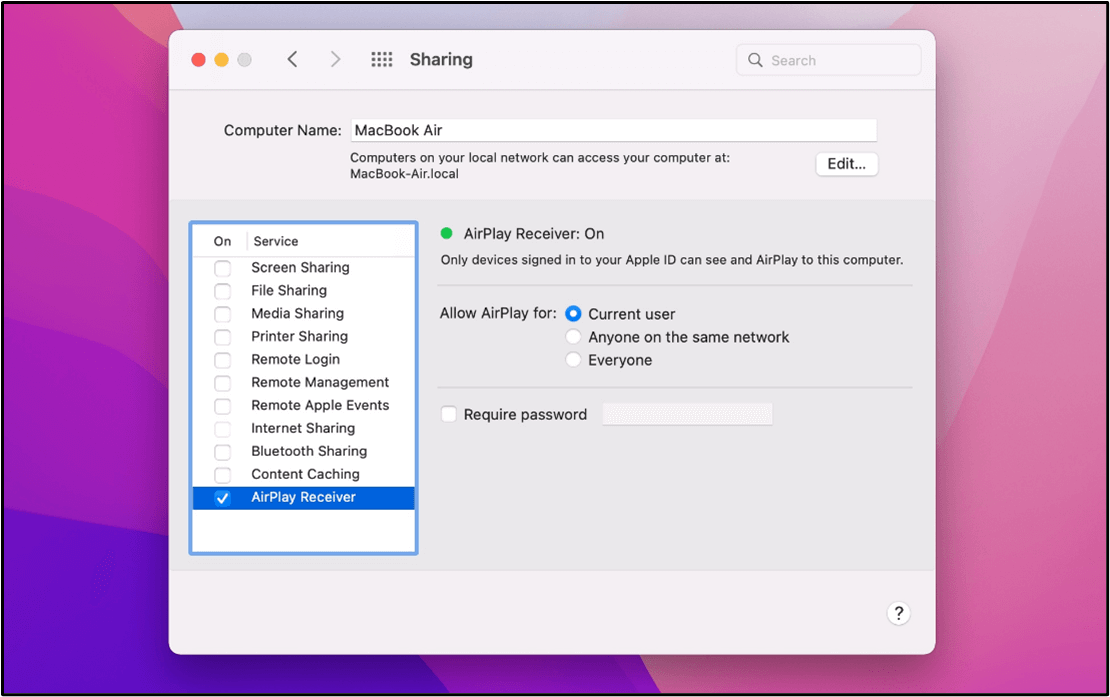
Schritt 4. Wischen Sie auf Ihrem iPhone von oben nach unten, um auf das Kontrollzentrum zuzugreifen, klicken Sie auf das Symbol „Bildschirmspiegelung“ und wählen Sie Ihr Mac-Gerät aus der Liste als Airplay-Empfänger aus.
Schritt 5. Tippen Sie auf Ihrem Mac im AIRPLAY-Popup auf „Akzeptieren“. Sie sehen Ihre gekoppelten Geräte und Ihren iPhone-Bildschirm auf Ihrem Mac.
💡Hinweis : Wenn auf Ihrem Mac-Computer macOS Sequoia 15 oder höher läuft, versuchen Sie stattdessen die iPhone- Spiegelungsfunktion.
⏩Schritt 2. Screenshots von Telegram selbstzerstörenden Fotos machen
EaseUS RecExperts ist ein sicheres und zuverlässiges Screenshot-Tool für Telegram, mit dem Sie Screenshots von verschwindenden Fotos und Nachrichten erstellen können, ohne andere zu benachrichtigen. Dank der benutzerfreundlichen Oberfläche und des Designs können Sie jeden beliebigen Bereich des Computerbildschirms erfassen, um einen schnellen Schnappschuss zu machen.
Neben der einmaligen Anzeige von Fotos und Nachrichten können Sie damit auch ein privates Video in Telegram aufnehmen, ohne erwischt zu werden. Kein Wasserzeichen, keine Verzögerung oder kein schwarzer Bildschirm.
Laden Sie EaseUS RecExperts auf Ihr Mac-Gerät herunter, öffnen Sie die Telegram-App auf Ihrem iPhone und navigieren Sie zu dem Chat, von dem Sie vorab einen Snap machen möchten.
Sehen Sie jetzt, wie Sie einen Screenshot eines Telegram selbstzerstörenden Fotos erstellen.
Schritt 1. Öffnen Sie dieses Programm auf Ihrem Mac und wählen Sie im Bedienfeld die Option „Region“.

Schritt 2. Ziehen Sie mit der Maus über den Bereich, von dem Sie einen Schnappschuss machen möchten. Drücken Sie anschließend die Tasten ⌘ + P auf der Tastatur, um Screenshots zu machen. Sie können auch direkt auf das Kamerasymbol klicken.
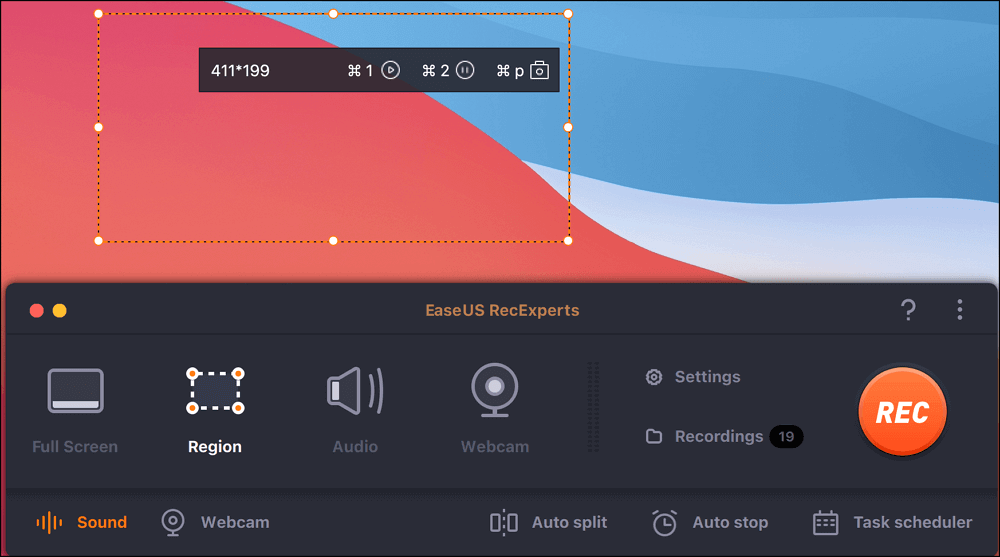
Schritt 3. Gehen Sie zurück zur Hauptoberfläche, klicken Sie auf „Aufzeichnungen“ > „Bilder“ und Sie finden alle Screenshots, die Sie benötigen.
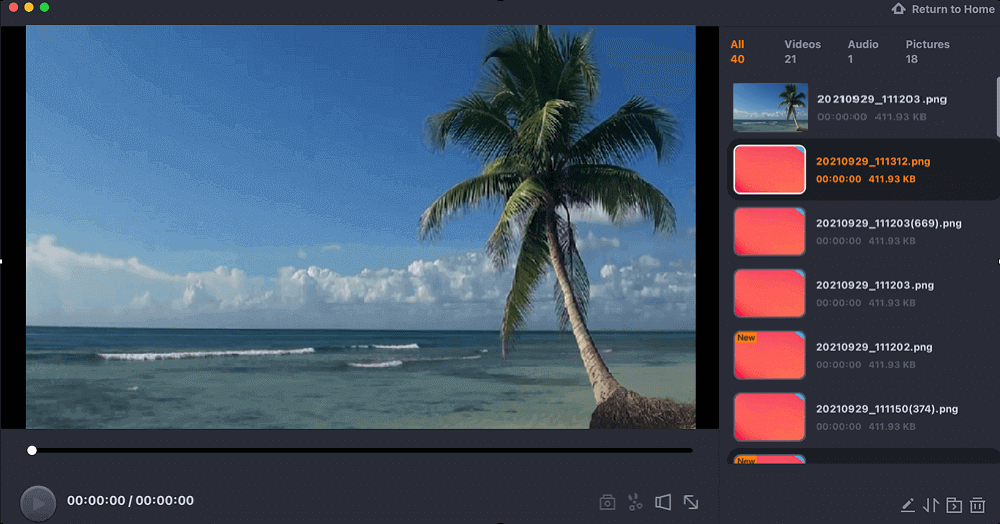
Methode 2. Führen Sie die Telegram-App auf dem Android-Emulator aus
Was ist vorzubereiten?
- Ein Android-Telefon
- Eine Android-Emulator-App
Wenn Sie ein Android-Telefon oder -Tablet verwenden, probieren Sie einen Android-Emulator aus.
Ein Android-Emulator ist ein virtuelles Android-Gerät (AVD), auf dem ein virtuelles System ausgeführt wird. Dieses System simuliert eine Testumgebung basierend auf Ihrem physischen Android-Gerät, einschließlich Betriebssystem und installierten Apps. Sie können also einen Android-Emulator als Zielplattform zum Ausführen und Testen Ihrer Apps verwenden.
In dieser virtuellen Android-Umgebung können Sie Screenshots von selbstzerstörenden Fotos auf Telegram machen. Es wird keine Benachrichtigung gesendet.
Es gibt viele nützliche Android-Emulatoren auf dem Markt. Nehmen wir zum Beispiel Virtual Master.
Schritt 1. Laden Sie Virtual Master im Google Play Store auf Ihr mobiles Android-Gerät herunter und installieren Sie es.
Schritt 2. Starten Sie die App, klicken Sie auf der Hauptoberfläche auf „VM erstellen“, folgen Sie den Anweisungen auf dem Bildschirm, um eine Android-Version herunterzuladen, und klicken Sie am Ende auf „VM starten“.
Schritt 3. Klicken Sie in der virtuellen Maschinenumgebung auf „Apps hinzufügen“, suchen Sie nach Telegram und klicken Sie auf „Importieren“, um diese App zu Ihrem Gerät hinzuzufügen.
Schritt 4. Gehen Sie zurück zum Startbildschirm, öffnen Sie Telegram und melden Sie sich bei Ihrem Telegram-Konto an.
Schritt 5. Öffnen Sie den Chat, von dem Sie Screenshots machen möchten. Sie können den normalen Weg ( Einschalttaste+Lautstärketaste nach unten ) verwenden, um einen Snap ohne Benachrichtigungen zu machen.
Abschließende Gedanken
Einen Screenshot von einem Telegram selbstzerstörten Foto zu machen, ist kompliziert, wenn Sie nicht möchten, dass es jemand erfährt. Aber folgen Sie dieser Anleitung, und Sie erhalten ein zufriedenstellendes Bild ohne Benachrichtigungen und unter Beibehaltung der Qualität.
Wenn Sie sich dazu entscheiden, Ihr iPhone per Bildschirmspiegelung auf den Mac zu übertragen, verwenden Sie ein professionelles Screenshot-Tool, um die Bilder sicher und effektiv aufzuzeichnen.
✨⬇️Laden Sie EaseUS RecExperts auf Ihren Computer herunter und starten Sie ein nahtloses Telegram-Screenshot-Erlebnis.
Screenshot der Telegram selbstzerstörendes Fotos erstellen FAQs
In diesem Teil finden Sie weitere Fragen und Antworten zum Telegram-Screenshot.
1. Warum kann ich in Telegram keinen Screenshot machen?
Wenn Sie Probleme beim Erstellen eines Screenshots in Telegram haben, kann dies mehrere Gründe haben:
- Telegram erlaubt es Ihnen nicht, Screenshots zu machen, wenn Sie sich in einem geheimen Chat befinden.
- Auf bestimmten Geräten oder Betriebssystemen können die Einstellungen Screenshots in bestimmten Apps einschränken.
- Stellen Sie sicher, dass die Telegram-App über die erforderlichen Berechtigungen verfügt, um Screenshots zuzulassen.
- Stellen Sie sicher, dass Sie die neueste Version der Telegram-App verwenden.
2. Kann ich einen Screenshot eines Telegram-Profilbilds machen?
Ja, Sie können einen Screenshot eines Telegram-Profilbilds mit jedem beliebigen Bild auf Ihrem Bildschirm erstellen.
Es ist jedoch wichtig, die Datenschutz- und ethischen Aspekte zu kennen. Wenn das Profilbild von einer anderen Person stammt, überlegen Sie, ob diese Person damit einverstanden wäre, dass Sie das Bild teilen oder verwenden. Respektieren Sie immer die Privatsphäre und die geistigen Eigentumsrechte anderer.
3. Wie deaktiviere ich den Telegram-Screenshot?
Telegram verfügt nicht über eine integrierte Funktion, mit der Benutzer die Möglichkeit zum Erstellen von Screenshots von Nachrichten oder Medien in Chats vollständig deaktivieren können.
Telegram bietet jedoch eine „Geheimer Chat“-Funktion mit Ende-zu-Ende-Verschlüsselung und einigen zusätzlichen Sicherheitsfunktionen, wie zum Beispiel:
- Selbstzerstörende Nachrichten : Sie können einstellen, dass Nachrichten nach einer bestimmten Zeit verschwinden.
- Keine Weiterleitung : Nachrichten in geheimen Chats können nicht weitergeleitet werden.
- Benachrichtigung bei Screenshots : Wenn jemand einen Screenshot eines geheimen Chats macht, benachrichtigt Sie die App.
Ist der Artikel hilfreich?
Written von Maria
Maria ist begeistert über fast allen IT-Themen. Ihr Fokus liegt auf der Datenrettung, der Festplattenverwaltung, Backup & Wiederherstellen und den Multimedien. Diese Artikel umfassen die professionellen Testberichte und Lösungen.
Bewertungen
-
"EaseUS RecExperts ist ein einfach zu bedienend und bietet umfassende Funktionen. Der Recorder kann neben dem Geschehen auf Ihrem Bildschirm auch Audio und Webcam-Videos aufnehmen. Gut gefallen hat uns auch, dass es geplante Aufnahmen und eine Auto-Stopp-Funktion bietet."
Mehr erfahren -
"EaseUS RecExperts bietet die umfassenden Lösungen für die Aufzeichnung und die Erstellungen von Screenshots Ihres Bildschirms, die Sie für eine Vielzahl von persönlichen, beruflichen und bildungsbezogenen Zwecken verwenden können."
Mehr erfahren -
"Für unserer YouTube-Videos ist ein Bildschirmrekorder sehr nützlich. Wir können die Aktivitäten in Photoshop oder Lightroom einfach aufnehmen. Kürzlich habe ich die Bildschirm-Recorder von EaseUS getestet und sie ist bei weitem die beste, die ich bisher verwendet habe."
Mehr erfahren
Verwandete Artikel
-
Netflix-Audio funktioniert nicht | 8 Lösungen🔥
![author icon]() Maria/May 30, 2025
Maria/May 30, 2025
-
Wie kann man Sprachausgabe auf Google Slides machen?
![author icon]() Maria/Apr 27, 2025
Maria/Apr 27, 2025
-
So reduzieren Sie den Speicherplatzbedarf von OBS-Aufzeichnungen [Leitfaden 2025]
![author icon]() Maria/Jun 04, 2025
Maria/Jun 04, 2025
-
Wie nehme ich auf Spectrum ohne DVR auf [2025 Getestet]
![author icon]() Maria/Apr 27, 2025
Maria/Apr 27, 2025

EaseUS RecExperts
- Den Bildschirm mit Audio aufnehmen
- Die Webcam aufnehmen
- Die PC-Spiele reibungslos aufnehmen
Hot Artikel